Как да запишете среща на Microsoft Teams на компютър или мобилен телефон
Ако искате да запишете среща(record a Microsoft Teams meeting) на Microsoft Teams на компютър с Windows 10 или мобилен телефон с Android, ето какво трябва да направите. Тази статия съдържа вградения метод и едно допълнително решение, в случай че не намерите опцията на мобилния си телефон. Независимо дали използвате настолния клиент или мобилното приложение, можете да записвате среща на Microsoft Teams с помощта на това ръководство.
Преди да започнете, трябва да знаете за три важни неща:
- Първо, според официалната документация е възможно да се записват срещи в мобилното приложение. Ако обаче не получавате опцията там, където трябва да бъде, можете да следвате и втория метод.
- Второ, Microsoft Teams запазва записаните видеоклипове в Microsoft Stream . Въпреки това е на път да се промени и можете да изберете да записвате, за да бъдете запазени в OneDrive и SharePoint .
- Трето(Third) , Microsoft Teams уведомява всички присъстващи, че се записват.
Как да запишете среща на Microsoft Teams на компютър
За да запишете среща на Microsoft Teams на (Microsoft Teams)Windows 10 , следвайте тези стъпки -
- Отворете Microsoft Teams на вашия компютър.
- Щракнете върху бутона Присъединете се сега,(Join now) за да се присъедините към среща в Microsoft Teams .
- Щракнете върху иконата с три точки, след като се присъедините към срещата.
- Изберете опцията Стартиране на записа(Start recording) от списъка.
- Щракнете върху бутона Още действия(More action) .
- Изберете бутона Спиране на записа(Stop recording) .
- Щракнете(Click) върху иконата за изтегляне, за да изтеглите видеото на вашия компютър.
Нека разгледаме тези стъпки подробно.
Отворете Microsoft Teams на вашия компютър и щракнете върху бутона Присъединете се сега, (Join now ) за да се присъедините към среща, за да започнете. Можете да се присъедините към среща и по друг начин. Щракнете(Click) върху иконата с три точки, когато срещата е започнала, и изберете опцията Стартиране на записа (Start recording ) от списъка.
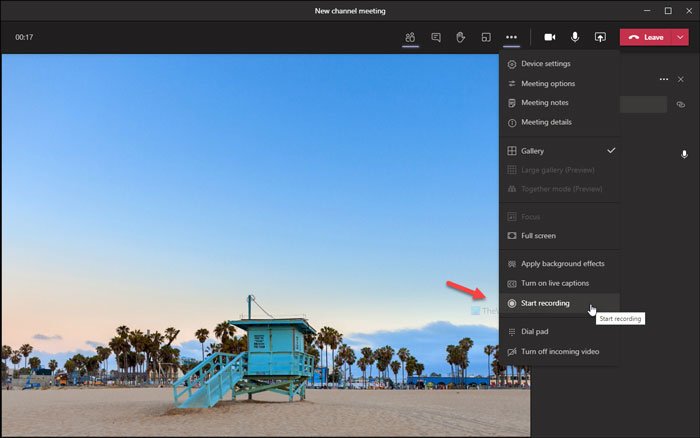
Както казахме по-рано, ще се появи известие, цитиращо записа. Ако искате да спрете записа, щракнете върху същата икона с три точки или върху бутона Още действия (More actions ) и изберете опцията Спиране на записа (Stop recording ) .
Сега, ако искате да изтеглите срещата на вашия компютър, щракнете върху иконата за изтегляне, която се вижда в записаното известие за среща.
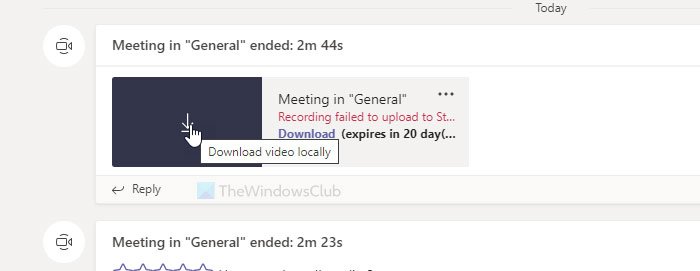
Забележка: (Note: ) Ако не щракнете върху опцията Спиране на записа (Stop recording ) , преди да напуснете срещата, може да получите съобщение „Записът неуспешен...“. Все пак можете да изтеглите записаната среща на вашия компютър.
Как да запишете среща на Microsoft Teams на (Microsoft Teams)мобилни устройства(Mobile)
За да запишете среща на Microsoft Teams на мобилен телефон с (Microsoft Teams)Android , следвайте тези стъпки:
- Отворете приложението Microsoft Teams , за да се присъедините към среща.
- Докоснете бутона Още опции(More options) .
- Изберете опцията Стартиране на записа(Start recording) .
- Докоснете опцията Спиране на записа(Stop recording) , за да спрете записа.
Отворете приложението Microsoft Teams на мобилния си телефон с Android , за да се присъедините към среща. Когато срещата е в ход, докоснете Още опции (More options ) или иконата с три точки, за да изберете опцията Стартиране на записа (Start Recording ) .
Започва да записва срещата незабавно. Ако искате да спрете записа, докоснете същата икона и изберете опцията Спиране на записа (Stop recording ) от списъка.
Подобно на настолния клиент на Windows 10 , потребителите ще бъдат уведомени, когато започнете да записвате от мобилен телефон с Android .
Проблемът е, че някои хора не виждат опцията Стартиране на записа (Start recording ) . Ако сте един от тях, следният метод ще ви бъде полезен. С прости думи, трябва да използвате инструмент за запис на екрана, за да запишете срещата. Тук сме показали процеса на стандартен Android мобилен телефон. Въпреки това, ако мобилният ви телефон има същата функционалност, можете лесно да записвате среща, независимо от версиите на операционната система или Android .
Първо, нека срещата е на живо. След това разгънете лентата на състоянието и изберете опцията Screen Record .
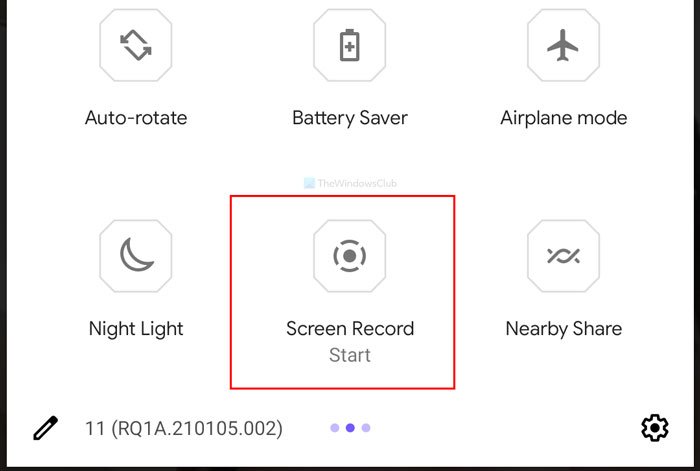
След това превключете бутона Запис на аудио(Record audio) , за да запишете и аудиото от срещата.
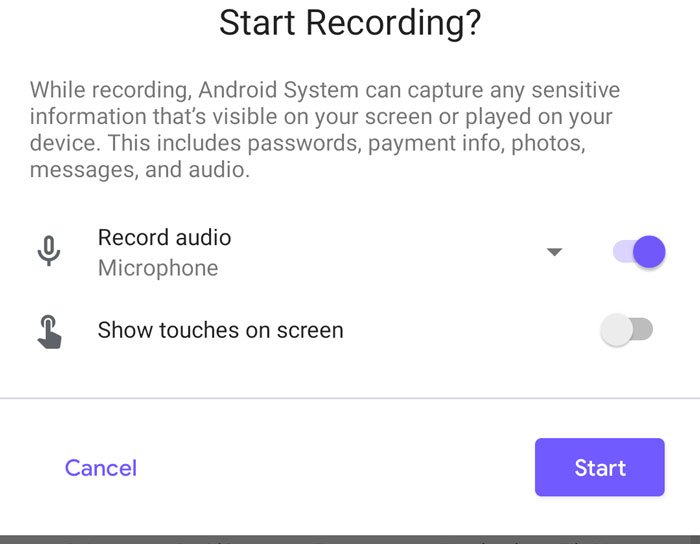
Когато сте готови, докоснете известието за запис на екрана , за да спрете записа.(Screen Record)
Единственият проблем с този метод е, че другите участници не получават никакво известие относно записа. Затова е по-добре да ги информирате, преди да започнете да записвате.
Това е всичко!
СЪВЕТ(TIP) : Можете също да записвате разговори в Skype на Windows, Android и iOS.(record Skype calls on Windows, Android, and iOS.)
Related posts
Как да добавите Zoom към Microsoft Teams
Как да инсталирате Microsoft Teams на Linux и macOS
Как да похвалите някого в Microsoft Teams за добре свършената им работа
Пропускате, помолете администратора си да активира Microsoft Teams
Изключете разписките за четене в Microsoft Teams за членовете на екипа
Как да поправите код за грешка 500 на Microsoft Teams на Windows 11/10
Как да изключите микрофона на всички участници в Microsoft Teams
Как да споделяте защитен файл в Microsoft Teams
Вашите IMs и обаждания отиват в Microsoft Teams - казва Skype за бизнеса
Как да създадете Канбан дъска в Microsoft Teams
Как да използвате персонализирани фонове в Microsoft Teams
Как да използвате филтъра на Snapchat Camera в Microsoft Teams и Skype
Най-добрите приложения за продуктивност за Microsoft Teams
Как да деинсталирате напълно Microsoft Teams от Windows и Android
Как да превключите ролята на член и да премахнете член в Microsoft Teams
Как да спрете автоматичното отваряне на Microsoft Teams в Windows 11/10
Дох! Нещо се обърка грешка в Microsoft Teams
Промяна на потребителски роли, разрешения и възможности в Microsoft Teams
Грешка при заключване на файла в Microsoft Teams
Как да използвате приложения за IP камера с Microsoft Teams и Skype
